

|
本站电脑知识提供应用软件知识,计算机网络软件知识,计算机系统工具知识,电脑配置知识,电脑故障排除和电脑常识大全,帮助您更好的学习电脑!不为别的,只因有共同的爱好,为软件和互联网发展出一分力! 还不会增加时间线长度?想必很多才入手AE软件的朋友可能还不了解,下面小编就分享关于AE增加时间线长度的具体步骤,希望对你们有所帮助哦。 AE的时间线长度是能通过参数的调整来加长的,调出参数窗口有两种快捷的方式,首次就是在时间线下方的空白处点击右键,选择第二项“合成设置” 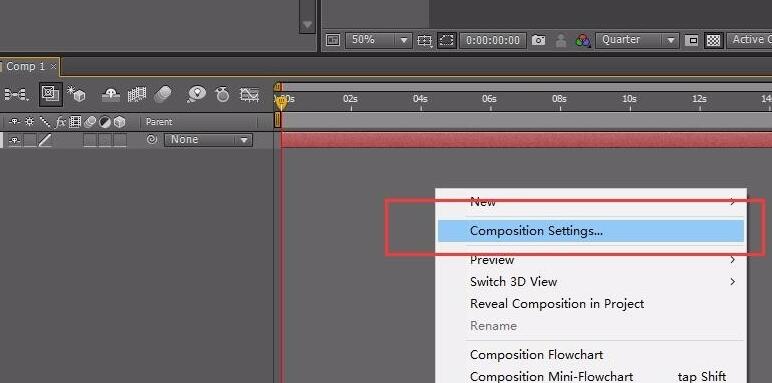 点击上方工具栏里面的“合成”-“合成设置”,这两种方式都会进入同样的参数对话框。 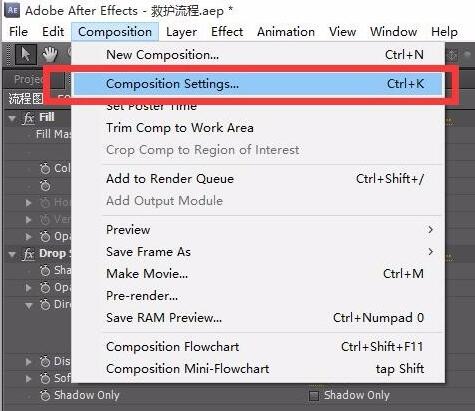 在下边的持续时间参数里面,就是目前的时间线时长,我们可以修改成我们想要的长度,比如25秒,就填写2500,以此类推。 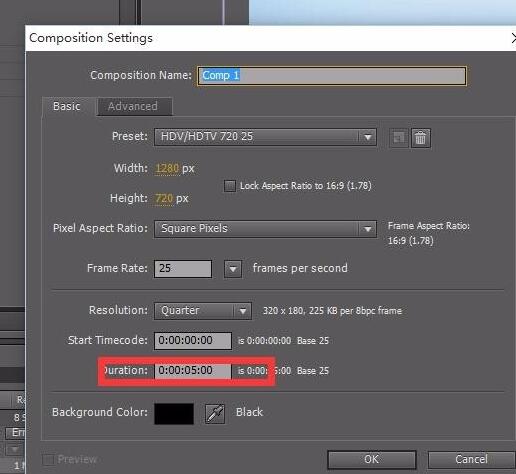 填写完成点击确定之后,我们摁键盘上的“-”号键,使得时间轴显示完全。 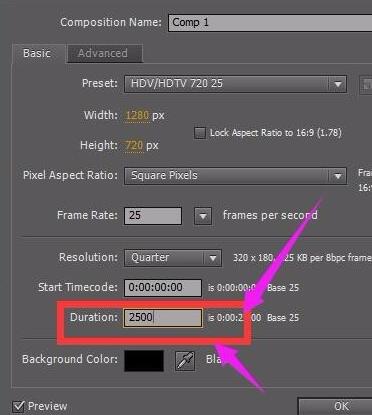 还会发现有一些固态层的时间变化,由于时间线变长了,他们的长度不够了。 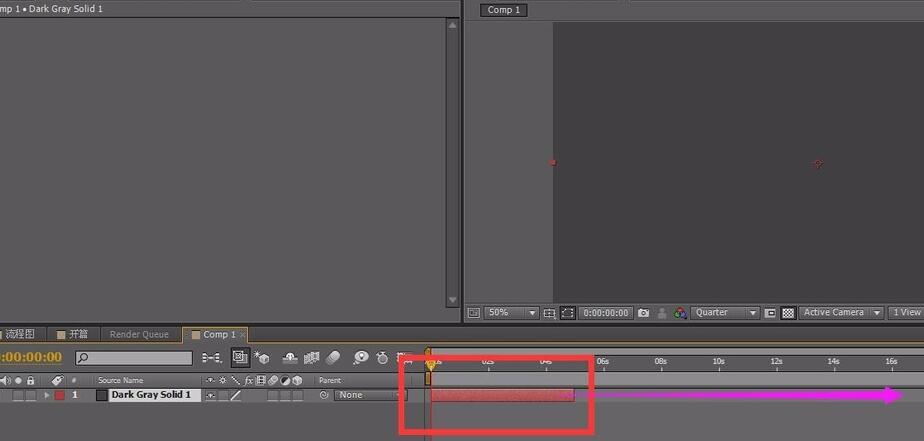 这时可以用鼠标放在最末端,直接拖动,至时间线结束的末端即可。 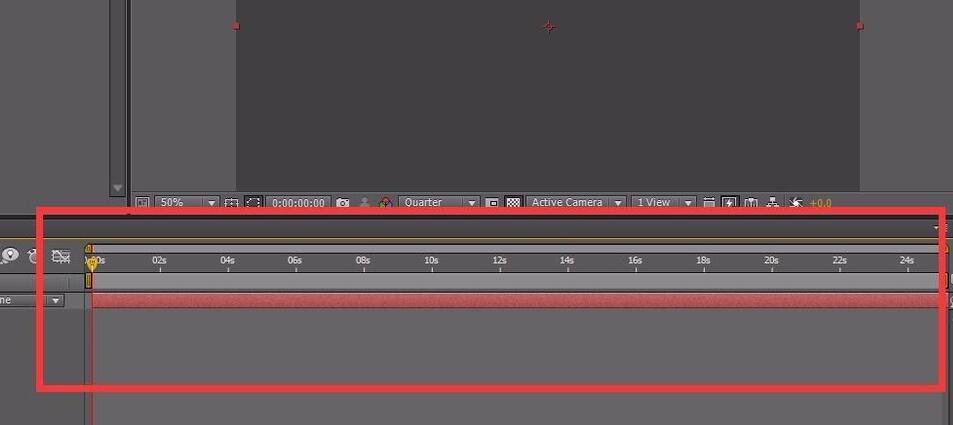 以上这里为各位分享了AE增加时间线长度的具体步骤。有需要的朋友赶快来看看本篇文章吧。 学习教程快速掌握从入门到精通的电脑知识 |
温馨提示:喜欢本站的话,请收藏一下本站!